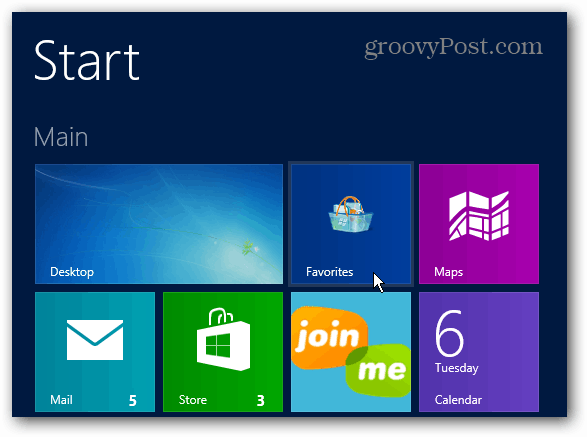كيفية إنشاء اختصار سطح المكتب إلى المفضلة في Windows 7 و 8
مايكروسوفت ويندوز 8 Vindovs 7 / / March 18, 2020
تاريخ آخر تحديث

في Windows ، يحتوي مجلد المفضلة على اختصارات إلى سطح المكتب والتنزيلات والعناصر الأخرى التي تضعها فيه. نعرض هنا إنشاء اختصار على سطح المكتب.
عادةً ما يحتوي مجلد Windows ، "المفضلة" على ارتباطات اختصارات إلى مجلد سطح المكتب والتنزيلات والأماكن الحديثة. يضيف الكثير من الأشخاص مجلدات أخرى يستخدمونها كثيرًا للمفضلة ، لذا يسهل الوصول إليها. إليك كيفية إنشاء اختصار على سطح المكتب للوصول إلى المفضلة من سطح المكتب.
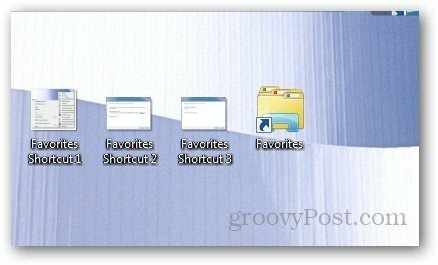
انقر بزر الماوس الأيمن على سطح المكتب وانتقل إلى جديد >> اختصار.
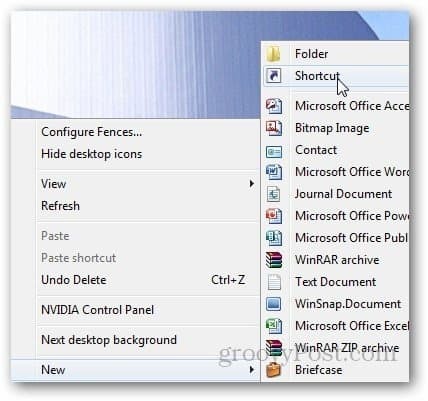
الآن قم بلصق التالي في حقل الموقع وانقر فوق التالي.
٪ windir٪ \ explorer.exe shell {323CA680-C24D-4099-B94D-446DD2D7249E}
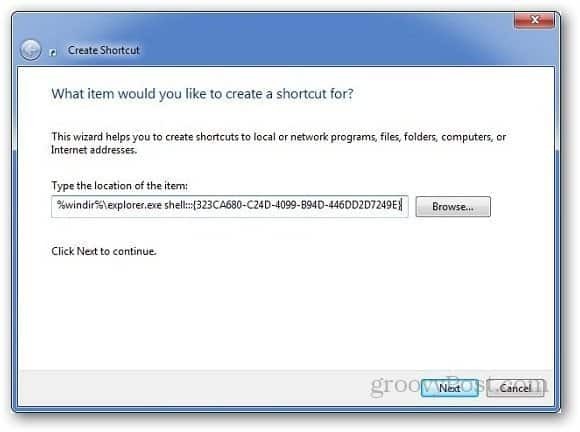
لا يوجد اسم للاختصار كمفضلات وانقر فوق إنهاء.
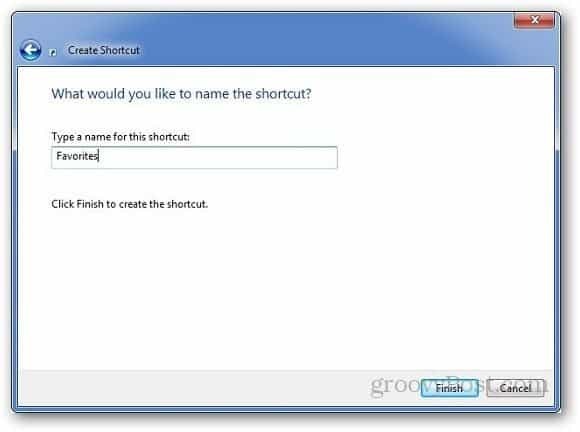
إذا كنت ترغب في تغيير رمز الاختصار ، فانقر عليه بزر الماوس الأيمن وحدد خصائص.
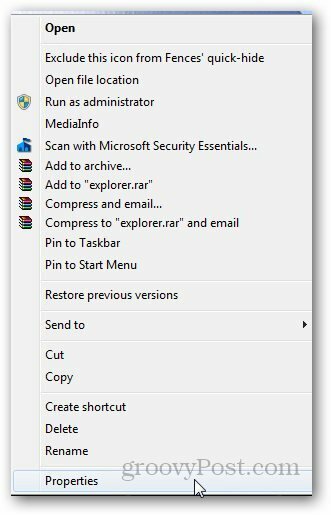
ثم انقر فوق الزر "تغيير الرمز" ضمن علامة التبويب اختصار.

حدد وأيقونة تريد استخدامها أو استعرض موقع رمز مخصص وانقر فوق موافق.
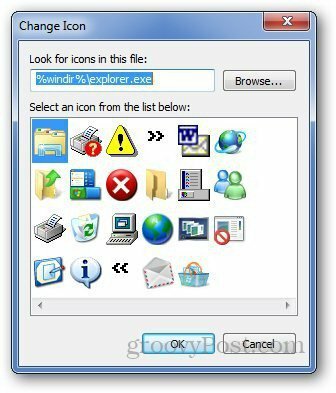
يمكنك أيضًا تثبيت شريط المهام للوصول إليه بسهولة.
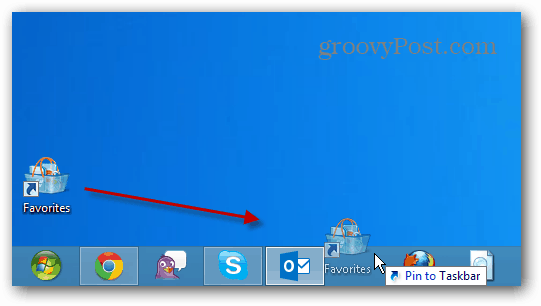
أو في Windows 8 ، يمكنك ذلك ثبّت الرمز في شاشة البدء.